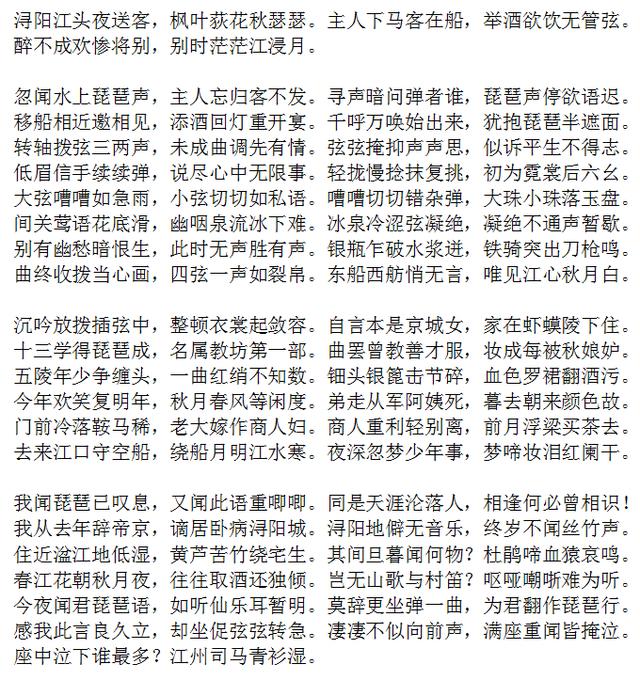Windows 11帶來了全新的外觀,以及一些讓用戶覺得更現代的新功能。但無論是錯誤還是缺失的功能,您可能會發現很懷念Win10,尤其是當您直接比較Windows 11 與 Windows 10 時。
從 Windows 10 升級後,Windows 11 會在您的 PC 上存儲 Windows 10 的副本 10 天,以便您可以返回。請記住,如果您從 Windows 11 返回到 Windows 10,則需要重新安裝一些應用程序和程序。您在 Windows 11 上保存在 PC 上的任何内容也不會轉移回 Windows 10。
我們的指南也僅适用于您升級到 Windows 11 10 天内的情況。如果已過去 10 天,那麼我們會在文章末尾為您提供一些建議。
如何從 Windows 11 降級到 Windows 10步驟 1:訪問 Windows 11 中的 Windows 更新

要開始将 Windows 11 降級到 Windows 10 的過程,您需要進入 Windows 11 的設置頁面。
之後,單擊 側欄中的Windows 更新。您可能會注意到,Windows 更新包含與軟件、設備更新和計劃相關的所有内容,甚至包括加入 Windows 預覽體驗計劃。您現在不需要考慮這些,因為下一步将隻關注更新曆史記錄。
第 2 步:單擊“更新曆史記錄”

接下來,您需要單擊 屏幕中間的“更新曆史記錄”。進入後,向下滾動已安裝的更新列表以進入恢複選項。
返回到 Windows 10 涉及使用前面提到的 Windows 11 生成的備份,同樣,請記住,隻有在升級到 Windows 11 10 天内才會看到此選項。10 天後,該選項将消失,您需要在我們指南的末尾使用另外一個辦法。
第 3 步:單擊“恢複”和“返回”按鈕

單擊 “返回”按鈕後,Microsoft 将提示您決定返回 Windows 10 的原因。您可以選擇屏幕上的任一選項,或輸入您自己的答案。您的回答有助于 Windows 11 的開發過程。填寫完畢後,點擊底部的下一步。
然後,Windows 11 會詢問您是否要檢查更新。這些可能有助于解決您遇到的問題(例如 AMD GPU 的性能問題),因此請嘗試一下。如果這不起作用,您可以按照前面的步驟返回,然後選擇No,Thanks。
Microsoft 将警告您我們在文章頂部提到的與數據相關的事情,您可以單擊“下一步”接受。此外,請記住,您需要記住密碼才能登錄 Windows 10,所以不要忘記它。再次單擊下一步進行确認。
第 4 步:讓 Windows 發揮它的魔力

單擊“ 下一步”幾次後,Windows 11 将為您提供 “返回 Windows 10”按鈕。單擊此按鈕,Windows 11 将發揮其魔力。您的 PC 将自動回滾到 Windows 10。根據您 PC 的速度,平均隻需要不到 5 分鐘。您的 PC 将重新啟動大約兩次,一旦重啟,您将立即返回到 Windows 10 桌面。
如何在過去 10 天内從 Windows 11 降級如果您升級到 Windows 11 已經超過 10 天,那麼我們上面提到的方法将不起作用。要返回到 Windows 10,您必須對 Windows 操作系統執行所謂的“全新安裝”。這涉及擦除 PC 上面的所有内容,并從新開始,因此請務必備份您的文件。
,更多精彩资讯请关注tft每日頭條,我们将持续为您更新最新资讯!